在Anaconda Jupyter Notebook中安装Pytorch
一、anaconda的安装
1、进入清华镜像网站下载anaconda安装包:
https://mirrors.tuna.tsinghua.edu.cn/anaconda/archive/?C=M&O=D
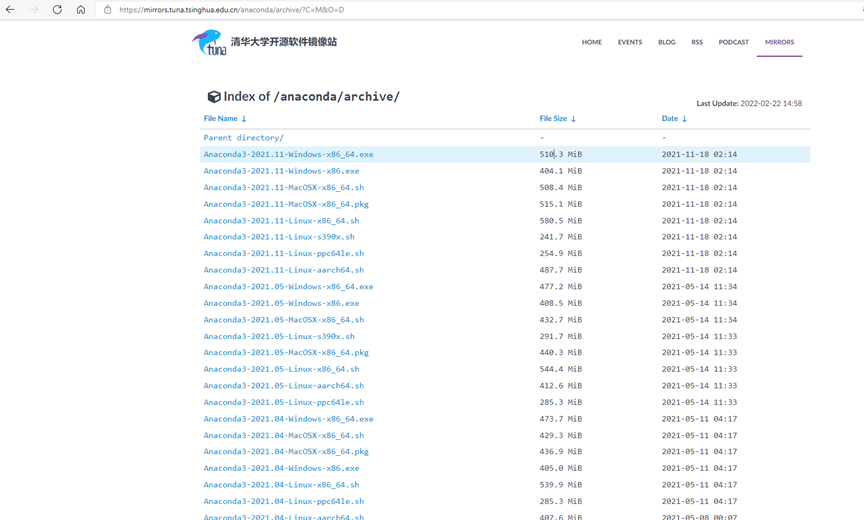
2、下载安装包后打开
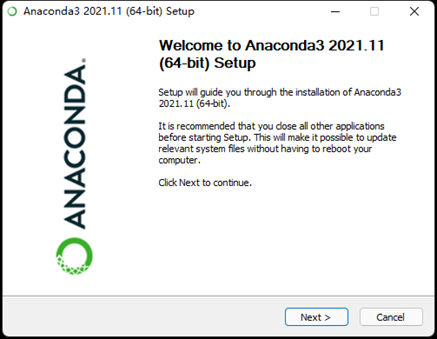
点击“Next”
3、

点击“I Agree”
4、
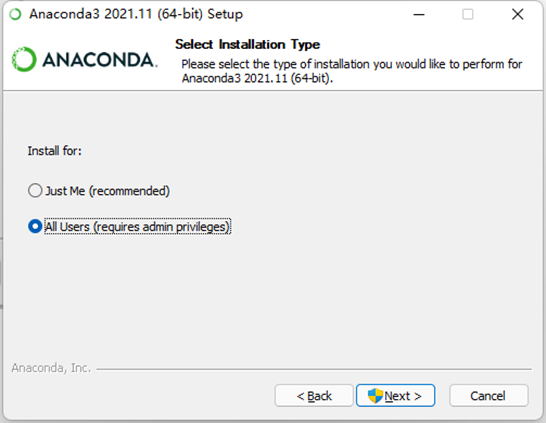
选择“All Users”后点击“Next”。
5、
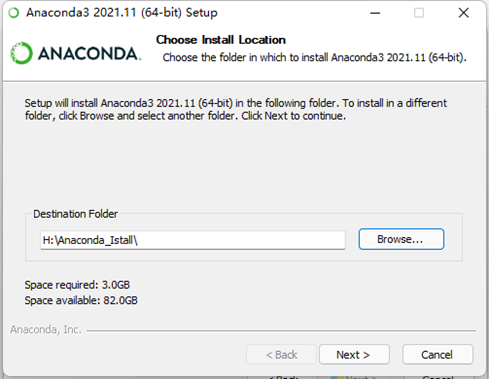
选择软件的安装地址后,点击“Next”。
6、
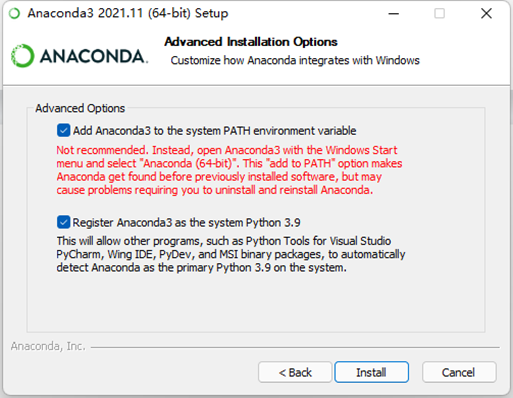
两个选项都选上,然后点击“Install”。
7、
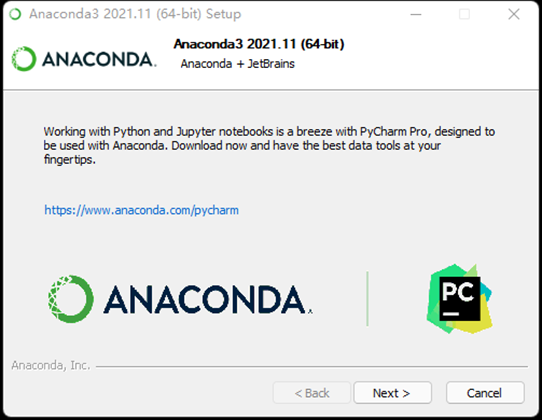
点击“Next”
8、安装完成
二、配置pytorch环境
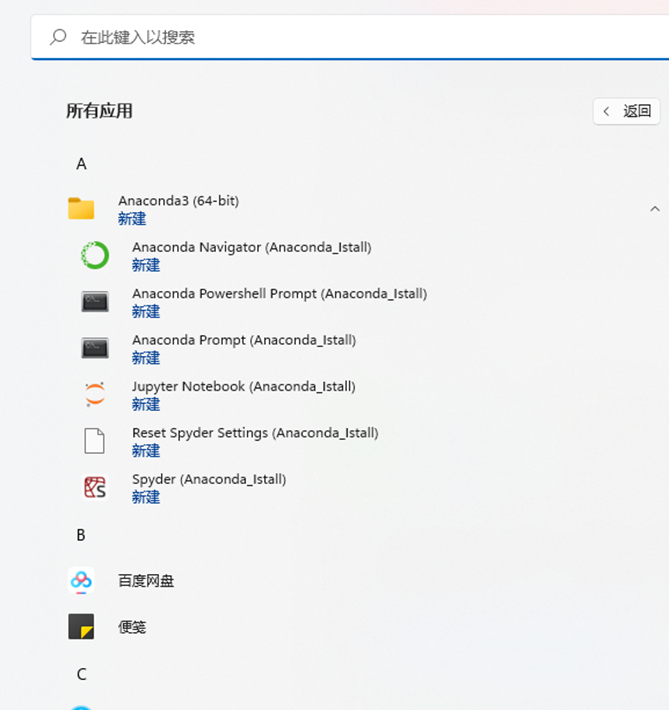
1、单击启动Anaconda Prompt 创建虚拟“房间”
输入:
conda create -n pytorch python=3.9
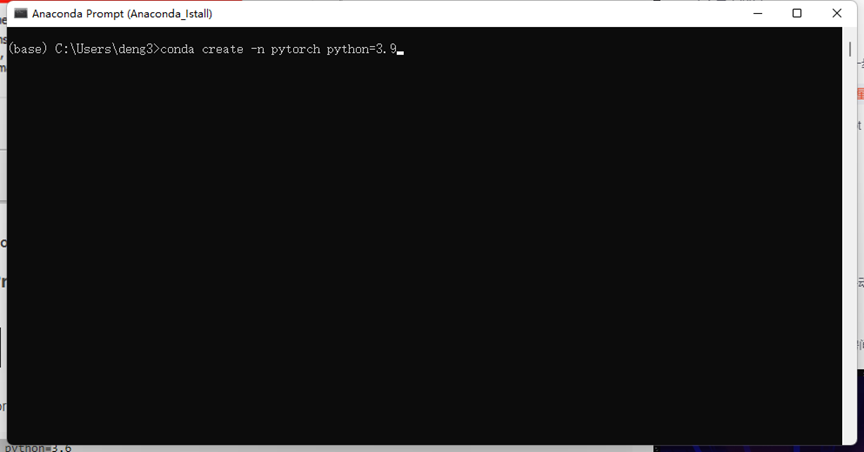
2、
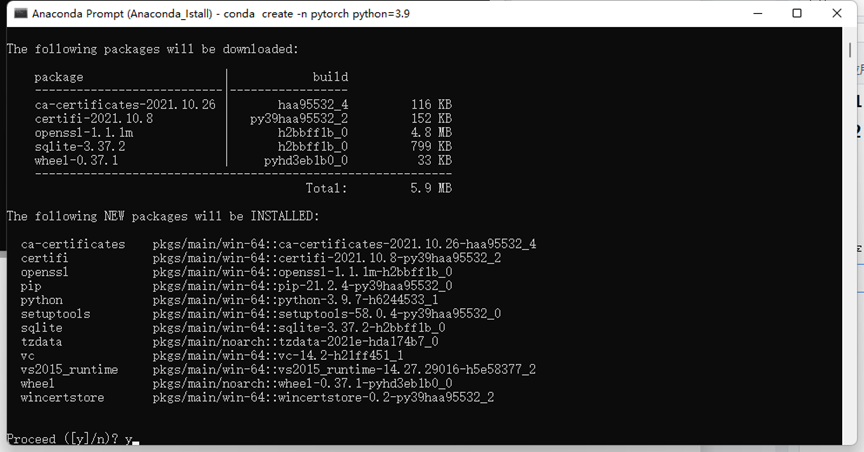
输入 y

3、输入 :conda info --envs 查看创建的pytorch虚拟房间
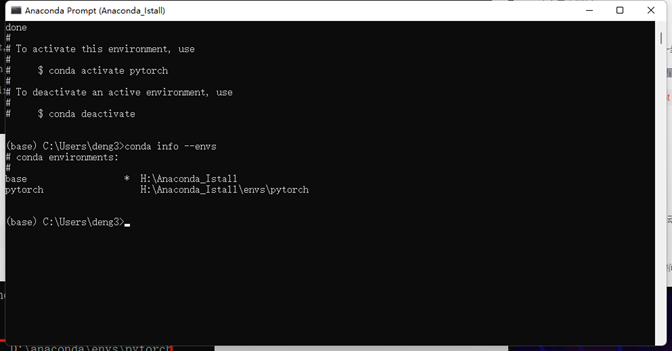
4、配置清华镜像源,输入conda config --set show_channel_urls yes
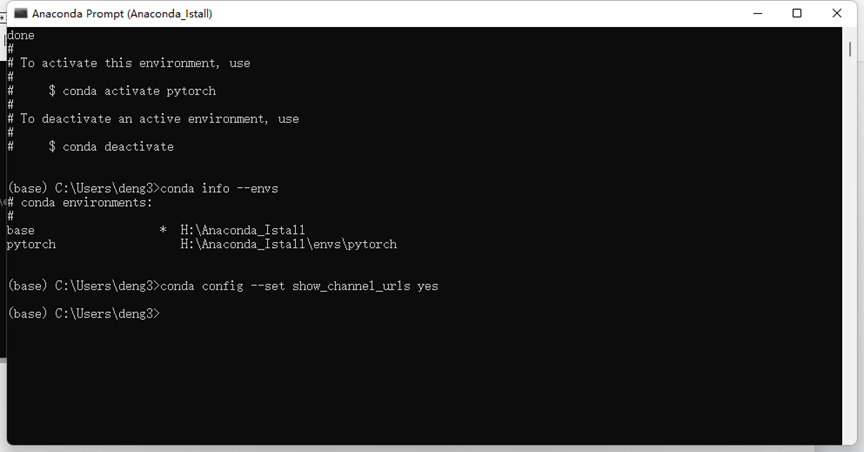
5、之后可以在 C:\Users\xxx 中看到 .condarc 文件
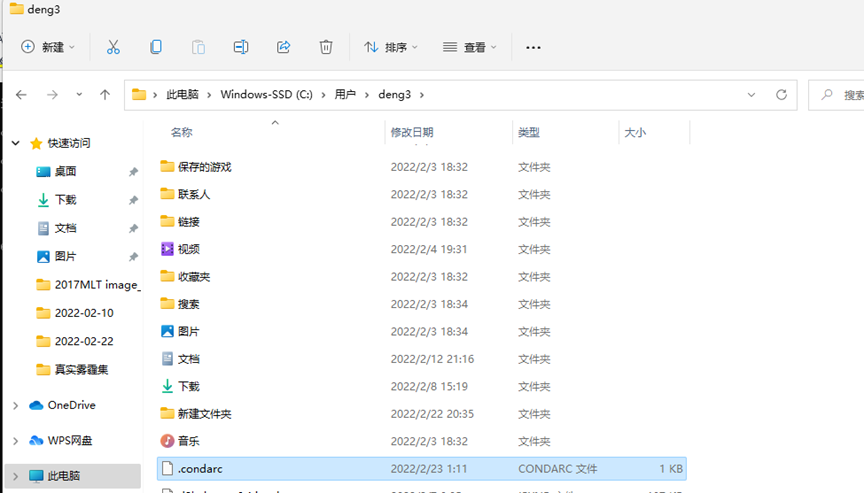
6、记事本打开 .condarc 文件,重写其中的内容。
channels:
- defaults
show_channel_urls: true
default_channels:
- https://mirrors.tuna.tsinghua.edu.cn/anaconda/pkgs/main
- https://mirrors.tuna.tsinghua.edu.cn/anaconda/pkgs/r
- https://mirrors.tuna.tsinghua.edu.cn/anaconda/pkgs/msys2
custom_channels:
conda-forge: https://mirrors.tuna.tsinghua.edu.cn/anaconda/cloud
msys2: https://mirrors.tuna.tsinghua.edu.cn/anaconda/cloud
bioconda: https://mirrors.tuna.tsinghua.edu.cn/anaconda/cloud
menpo: https://mirrors.tuna.tsinghua.edu.cn/anaconda/cloud
pytorch: https://mirrors.tuna.tsinghua.edu.cn/anaconda/cloud
simpleitk: https://mirrors.tuna.tsinghua.edu.cn/anaconda/cloud
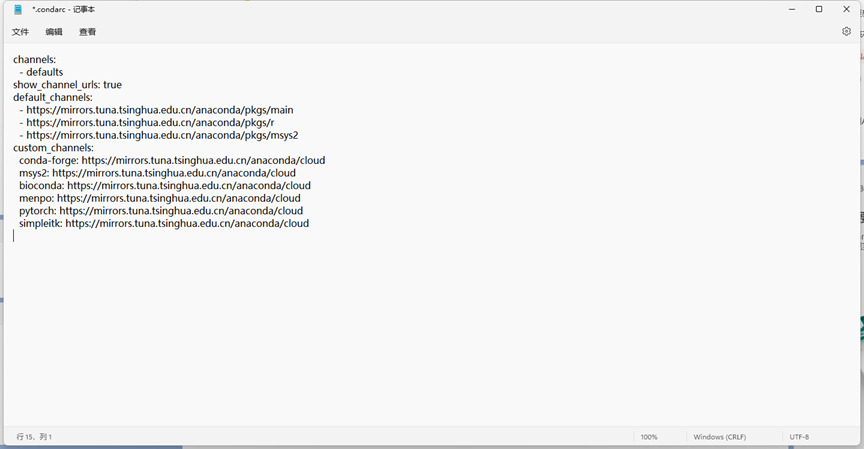
7、win+R—> cmd ,进入命令行,输入:nvidia-smi 查看GPU版本
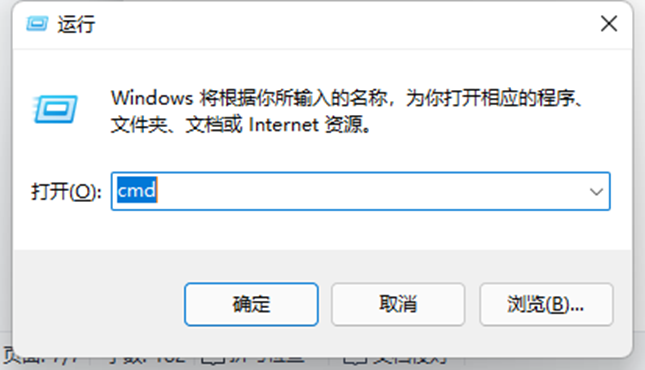
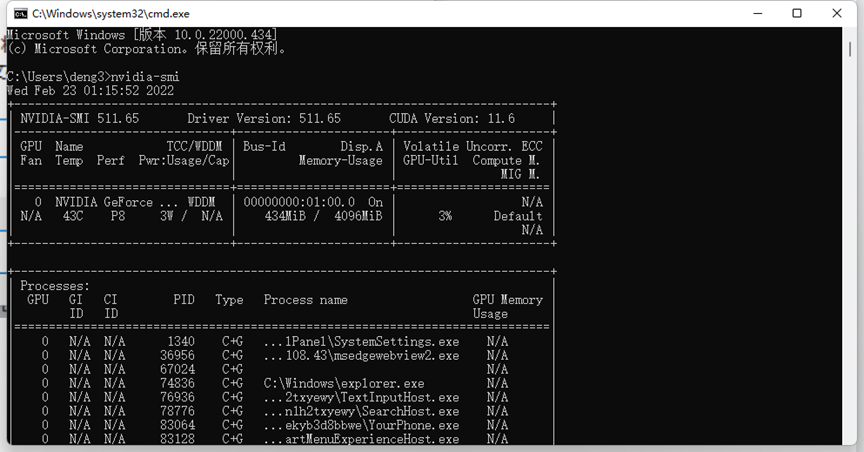
8、进入pytorch官网:https://pytorch.org/
9、网页下拉,即可看到下图,官网会自动根据你的电脑,显示的即是你可安装的CUDA版本,并给出安装命令。然后复制命令行
(注:没有GPU的笔记本下载CUP版本)
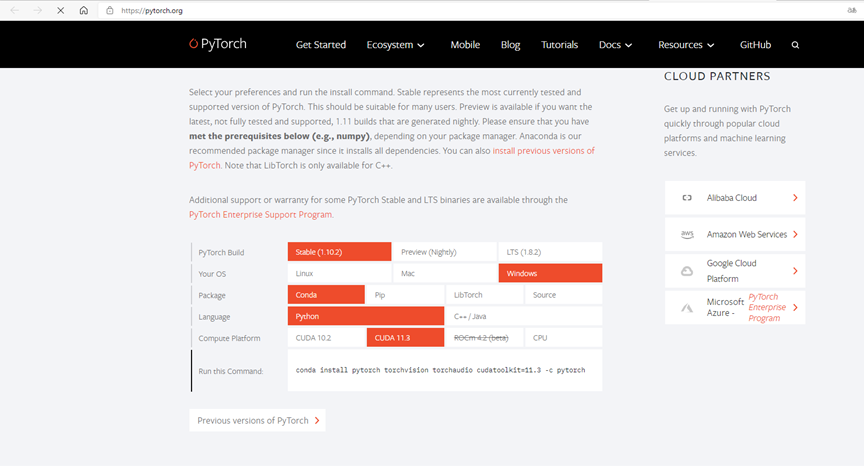
10、打开 Anaconda prompt 命令窗口,进入你刚刚所创建的环境(我的命名是pytorch),输入:conda activate pytorch
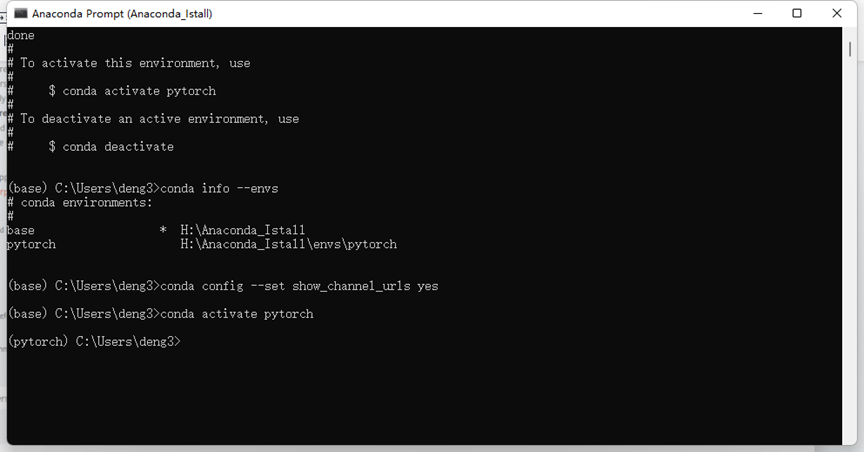
11、最后输入官网提供的命令,即可下载
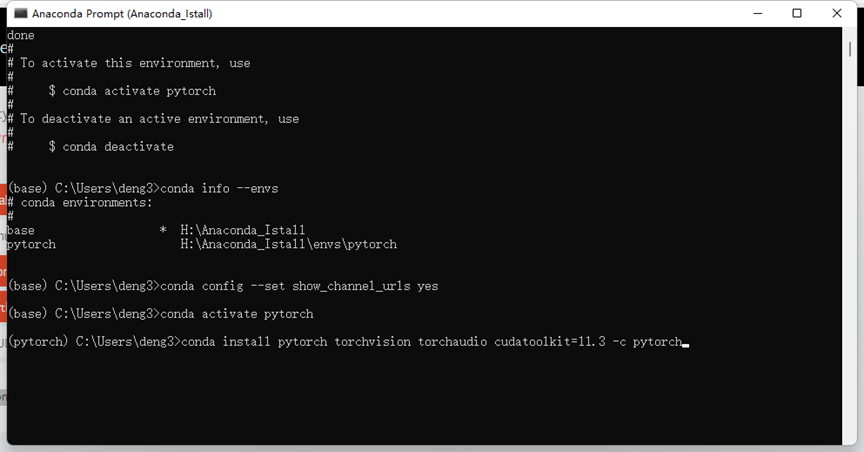
12、验证安装 在pytorch虚拟环境中输入 python

13、 输入:
import torch
torch.cuda.is_available()

出现True则说明安装成功
14、安装d2l包,在pytorch环境输入:
pip install d2l -i https://pypi.tuna.tsinghua.edu.cn/simple
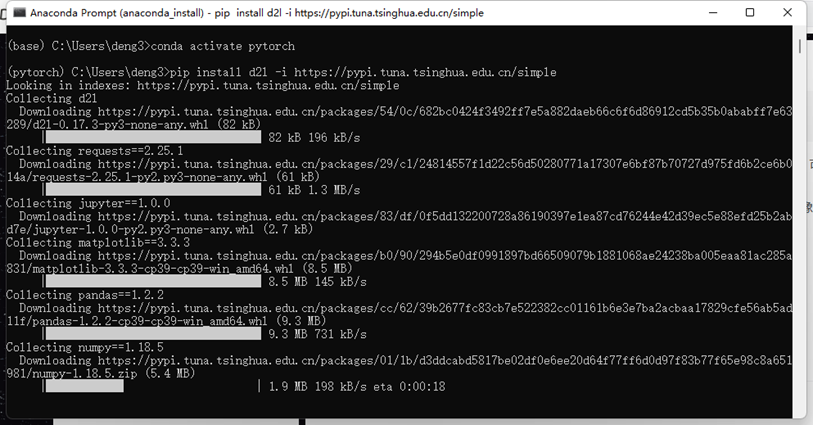
三、在Jupyter Notebook中调用pytorch虚拟环境
1、安装插件。
打开Anaconda Prompt,命令行输入conda install nb_conda,遇到提示输入y安装。

2、进入创建的pytorch环境,命令行输入conda install ipykernel,然后根据提示输入y进行安装。

3、安装完成后打开Jupyter Notebook,发现语言多了两个:
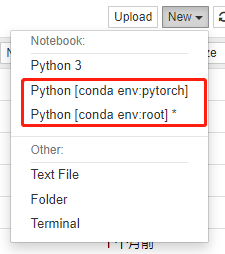
打开需要用到torch的代码,点击kernel——change kernel——选择创建好的pytorch环境
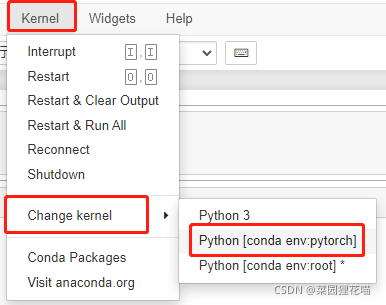
再次运行import torch,就不会报错了。
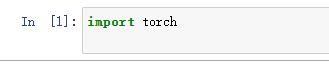
《动手学深度学习》用pytorch实现:
文档:https://tangshusen.me/Dive-into-DL-PyTorch/#/


 浙公网安备 33010602011771号
浙公网安备 33010602011771号